Ranka K
Originalus plakatas- 2020 m. lapkričio 17 d
- 2020 m. gruodžio 20 d
Turiu didelę problemą. Staiga ištryniau SSD ir prieš kelias valandas vėl norėjau įdiegti Big Sur. Bet kai bandau (SSD) ištrinti, sakoma;
Ištrynimo procesas nepavyko. Norėdami tęsti, spustelėkite Atlikta
Tada pabandžiau terminalą. diskutil unmountDisk force dev/disk0 etc.
Taip pat neištrina ir nesukuria naujo. Vėl sakoma;
Priverstinis disko 0 atjungimas nepavyko: nepavyko atjungti bent vieno tomo
PID 0 (kernel_task) nesutiko su atjungimu. Yra ir kita, bet nepamenu rn. Taip pat SSD yra raudonas. Galite pamatyti nuotraukoje.
MBP M1 16. Iki šiol neradau jokių sprendimų
Priedai
- Peržiūrėti medijos elementą ' href='tmp/attachments/image-jpg.1698241/' >
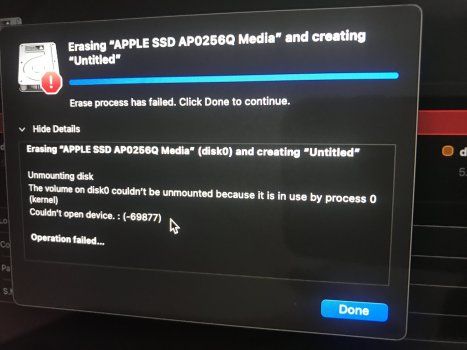 image.jpg'file-meta '> 373 KB · Peržiūrų: 1 018
image.jpg'file-meta '> 373 KB · Peržiūrų: 1 018
Kvakeriai
- 2013 m. rugsėjo 18 d
- Mančesteris, JK
- 2020 m. gruodžio 20 d
Jūs neturite tokiu būdu ištrinti SSD M1 Mac.
Yra naujų Apple instrukcijų, kaip tai padaryti.
Parodykite dabartinį Disk Utility langą
Ranka K
Originalus plakatas- 2020 m. lapkričio 17 d
- 2020 m. gruodžio 20 d
Kvakeriai sakė: kaip jūs „staiga“ ištrynėte SSD?
Parodykite dabartinį Disk Utility langą
čia;
Manau, kad spustelėjau Ištrinti „Mac“ „icloud“, o ne kitą dalį. Kadangi žinote, M1 negalite suformatuoti neištrindami įrenginio
Priedai
- Žiūrėti medijos elementą ' href='tmp/attachments/image-jpg.1698250/' >
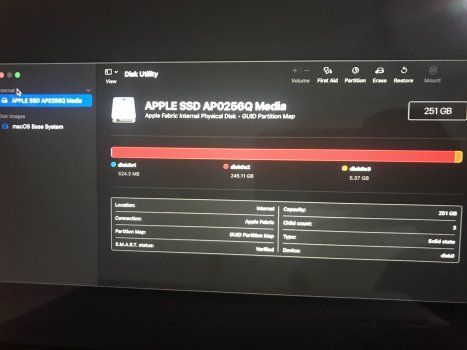 image.jpg'file-meta '> 312,2 KB · Peržiūrų: 550
image.jpg'file-meta '> 312,2 KB · Peržiūrų: 550
Kvakeriai
- 2013 m. rugsėjo 18 d
- Mančesteris, JK
- 2020 m. gruodžio 20 d
Atrodo, kad jūsų tomai yra juostos ekrane, bet nieko nerodoma kairiojoje srityje.
Kodėl norėjote ištrinti diską?
„Disk Utility“ iš tikrųjų nėra toks, kaip norite tai padaryti „M1 Mac“.
Ką matote, jei bandote paleisti kompiuterį?
Ranka K
Originalus plakatas- 2020 m. lapkričio 17 d
- 2020 m. gruodžio 20 d
„Quackers“ sakė: Aš šiek tiek pataisiau savo pirmąjį įrašą.Aš pasakiau dėl to;( disko nėra. Štai kodėl aš norėjau ištrinti). Vėliau sužinojau kai kurias „Apple“ pakeistas instrukcijas.
Atrodo, kad jūsų tomai yra juostos ekrane, bet nieko nerodoma kairiojoje srityje.
Kodėl norėjote ištrinti diską?
„Disk Utility“ iš tikrųjų nėra toks, kaip norite tai padaryti „M1 Mac“.
Ką matote, jei bandote paleisti kompiuterį?
Kaip matote toliau, man reikia SSD, kad galėčiau įdiegti.
ir kai paleidžiu, matau antrą nuotrauką
Priedai
- Peržiūrėti medijos elementą ' href='tmp/attachments/image-jpg.1698259/' >
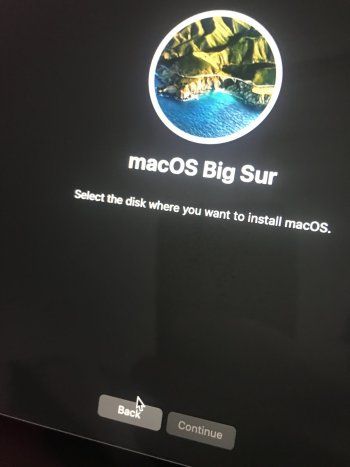 image.jpg'file-meta '> 315,5 KB · Peržiūrų: 153
image.jpg'file-meta '> 315,5 KB · Peržiūrų: 153 - Žiūrėti medijos elementą ' href='tmp/attachments/image-jpg.1698263/' >
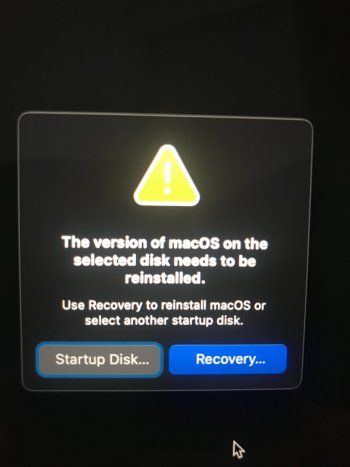 image.jpg'file-meta '> 258 KB · Peržiūrų: 148
image.jpg'file-meta '> 258 KB · Peržiūrų: 148
Kvakeriai
- 2013 m. rugsėjo 18 d
- Mančesteris, JK
- 2020 m. gruodžio 20 d
Perskaitykite toliau pateiktą nuorodą ir, jei reikia, spustelėkite nuorodą „Disko ištrynimas“.
Sekite Apple silicio antgalius!
https://support.apple.com/en-gb/HT204904
Kvakeriai
- 2013 m. rugsėjo 18 d
- Mančesteris, JK
- 2020 m. gruodžio 20 d
Nuoroda į trynimo disko dalį skirta tik „Intel Mac“ kompiuteriams.
Aš surasiu tau kitą.
Kvakeriai
- 2013 m. rugsėjo 18 d
- Mančesteris, JK
- 2020 m. gruodžio 20 d
https://support.apple.com/en-us/HT211983
Pirmiausia išbandykite parinktį po „Apple Configurator“.
Ranka K
Originalus plakatas- 2020 m. lapkričio 17 d
- 2020 m. gruodžio 20 d
„Quackers“ sakė: „Prašau, išbandykite šįGreitai tai pabandysiu. Labai ačiū už visus atsakymus. Tačiau problema ta, kad atsidariusiame lange negaliu ištrinti „Mac“.
https://support.apple.com/en-us/HT211983
Pirmiausia išbandykite parinktį po „Apple Configurator“.
Kvakeriai
- 2013 m. rugsėjo 18 d
- Mančesteris, JK
- 2020 m. gruodžio 20 d
HandK pasakė: netrukus tai pabandysiu. Labai ačiū už visus atsakymus. Tačiau problema ta, kad atsidariusiame lange negaliu ištrinti „Mac“.Kada vykdote šias instrukcijas? Ar anksčiau?
Ką tai sako?
Ranka K
Originalus plakatas- 2020 m. lapkričio 17 d
- 2020 m. gruodžio 20 d
„Kvakeriai“ pasakė: „Kai vykdote šias instrukcijas? Ar anksčiau?Pavyzdžiui, instrukcijos man sako; 1 veiksmas ..... bet nėra SSD disko ir nuimamos dalies. „Mac“ mato SSD, bet neturi teisės ištrinti. Tai reiškia, kad aš vėl įstrigo. („Mac“ nekuria naujos SSD dalies) Paprastai ppl spustelėkite trynimo mygtuką ir iš naujo įdiekite „Big Sur“, problema atlikta. Taip pat „Mac“ sako sukurti diską man, aš nieko nematau.
Ką tai sako?
(Ta pati problema nuotraukose kaip visada btw...)
1 žingsnis;
- Atsidariusiame lange spustelėkite Erase Mac, tada dar kartą spustelėkite Erase Mac, kad patvirtintumėte. Kai baigsite, jūsų „Mac“ automatiškai paleidžiamas iš naujo
Kvakeriai
- 2013 m. rugsėjo 18 d
- Mančesteris, JK
- 2020 m. gruodžio 20 d
Galbūt tiks vienas iš kitų variantų.
Tiesą sakant, per 90 dienų nuo įsigijimo paskambinčiau „Apple“ palaikymo tarnybai, pasakyčiau, ką padarėte, ir pažiūrėkite, ką jie sako. Jie gali paklausti, ar turite kitą „Mac“, arba duoti nurodymus, kaip naudoti terminalą.
Esu tikras, kad tai pataisoma, kaip tai padarė kiti. Per daug nesijaudink Reakcijos:Onmybikedrunk
Kvakeriai
- 2013 m. rugsėjo 18 d
- Mančesteris, JK
- 2020 m. gruodžio 20 d
Zazohas pasakė: Jei naudojate Disk Utility, tai darote neteisingai.„Erase Mac“ neveikia, nes, matyt, nemato disko.
Atkurti M1 Mac
1. Išjunkite M1
2. Paspauskite ir palaikykite maitinimo mygtuką, kad įjungtumėte atkūrimo režimą
3. Spustelėkite parinkčių piktogramą, tada paspauskite tęsti
4. Viršutiniame kairiajame kampe pasirinkite Recovery Assistant
5. Tame išskleidžiamajame meniu pasirinkite Erase Mac
6. Atlikite ekrane pateikiamus veiksmus
Reikalingas WiFi
Plikas diegimas
gyvatės -
- 2011 m. liepos 27 d
- 2020 m. gruodžio 21 d
Naujas vartotojo vardas
- 2019 m. rugpjūčio 20 d
- 2020 m. gruodžio 21 d
Laimei, namuose turėjau kitą „Mac“. Jei tai padarysite, galite prijungti jį naudodami USB-C (tiks ir įkrovimo laidas), kitame „Mac“ kompiuteryje paleiskite „Apple Configurator 2“ ir tai bus gana paprasta.
Tačiau be antrojo „Mac“ nesu tikras, kaip tai padaryti.
Ranka K
Originalus plakatas- 2020 m. lapkričio 17 d
- 2020 m. gruodžio 21 d
Ranka K
Originalus plakatas- 2020 m. lapkričio 17 d
- 2020 m. gruodžio 21 d
NewUsername pasakė: Aš turėjau tą pačią problemą, po kurio laiko pasidaviau. Atrodė, kad niekas neveikė.rytoj eisiu į parduotuvę antrajam „Mac“, jei neišspręsiu šiandien.
Laimei, namuose turėjau kitą „Mac“. Jei tai padarysite, galite prijungti jį naudodami USB-C (tiks ir įkrovimo laidas), kitame „Mac“ kompiuteryje paleiskite „Apple Configurator 2“ ir tai bus gana paprasta.
Tačiau be antrojo „Mac“ nesu tikras, kaip tai padaryti.
Ranka K
Originalus plakatas- 2020 m. lapkričio 17 d
- 2020 m. gruodžio 23 d
1) Rodyti visus po SSD (paprastai nematote).
2) Sukurkite ex-FAT arba kitą formato tipą.
3) Kai jūsų Mac sukuria 2 veiksmą. Sukūrę jį ištrinkite. Dabar galite sukurti APFS vieną.
4) Sukurkite APFS ir problema atlikta.
5) Jei norite, naudokite „Apple Configurator 2“ arba atlikę 4 veiksmą galite vėl tiesiogiai įdiegti „macOS Big Sur“.
(Jei to nepadarysite, tikriausiai nerodysite SSD, tarsi nėra SSD.)
Viskas. Tikiuosi niekas nesusidurs su tokia problema.
Geros dienos...
otrabeats
- 2021 m. sausio 14 d
- 2021 m. sausio 14 d
HandK pasakė: Visų pirma, noriu padėkoti jums visiems už jūsų komentarus. Nuėjau į parduotuvę, kad ištaisyčiau ją su Apple Configurator 2. Jis išspręstas tiesiogiai. Paklausiau, ar noriu pasveikti, kaip man elgtis? Jie sakė; Jūs turėsite padaryti;Sveiki, mano draugas susidūrė su ta pačia problema, jo sesuo padovanojo jam nešiojamąjį kompiuterį, kai nusipirko rožinį, o jis perėjo į „iCloud“ ir ištrynė savo paskyrą, todėl nešiojamasis kompiuteris buvo paleistas iš naujo, bet kai norėjo ištrinti SSD ir sukurti naują. viename rodoma ta pati klaida -68977.
1) Rodyti visus po SSD (paprastai nematote).
2) Sukurkite ex-FAT arba kitą formato tipą.
3) Kai jūsų Mac sukuria 2 veiksmą. Sukūrę jį ištrinkite. Dabar galite sukurti APFS vieną.
4) Sukurkite APFS ir problema atlikta.
5) Jei norite, naudokite „Apple Configurator 2“ arba atlikę 4 veiksmą galite vėl tiesiogiai įdiegti „macOS Big Sur“.
(Jei to nepadarysite, tikriausiai nerodysite SSD, tarsi nėra SSD.)
Viskas. Tikiuosi niekas nesusidurs su tokia problema.
Geros dienos...
Išbandžiau šiuos veiksmus, bet neleidžia sukurti skaidinio, kad vėliau jį ištrinčiau, kaip sakėte.
Žmogau, būtų labai naudinga, jei parodytumėte keletą žingsnių, kuriuos reikia atlikti, nuotraukas, mano draugas netenka proto.
Ranka K
Originalus plakatas- 2020 m. lapkričio 17 d
- 2021 m. sausio 15 d
otrabeats pasakė: Sveiki, mano draugas susidūrė su ta pačia problema, jo sesuo padovanojo jam nešiojamąjį kompiuterį, kai nusipirko rožinį, jis perėjo į „iCloud“ ir ištrynė savo paskyrą, todėl nešiojamasis kompiuteris buvo paleistas iš naujo, bet kai norėjo ištrinti SSD ir sukurti naują, rodoma ta pati klaida -68977.
Išbandžiau šiuos veiksmus, bet neleidžia sukurti skaidinio, kad vėliau jį ištrinčiau, kaip sakėte.
Žmogau, būtų labai naudinga, jei parodytumėte keletą žingsnių, kuriuos reikia atlikti, nuotraukas, mano draugas netenka proto.
Pirma, ši problema yra labai rimta. Taip atsitinka, jei ištriname iš iCloud ištrinti viską. Bet tai taip lengva išspręsti. Jūs matote sprendimą, bet mūsų akys to nesuvokia. Spręsdamas tai sakiau: „Pakanka, aš einu į artimiausią kompiuterio paslaugą“. Kai nuėjau į, Žmogus, kuris išmokė mane išspręsti, pasakė;
Turite spustelėti Rodyti visą įrenginį iš viršaus (arba Command + 2)
Po to pamatysite įrenginių skirtuką. Manau, kad pavadinimas buvo „konteineris“. Neatsimenu dėl savo gimtosios kalbos
Tada turite sukurti vieną disko skaidinį iš (+ ir -)... Spustelėkite + ir pasirinkite bet kurį iš jų, bet ne APFS. Padalinkite diską (pvz., %50-50) arba atsitiktinai. Čia „MacBook“ atsako, kad sėkmingai sukurtumėte. Dar kartą ištrinkite diską ir šį kartą pasirinkite APFS. Tada tęskite iš naujo įdiekite „macOS Big Sur“. ARBA
otrabeats
- 2021 m. sausio 14 d
- 2021 m. sausio 18 d
Peržiūrėti medijos elementą ' data-single-image='1'>
Ranka K
Originalus plakatas- 2020 m. lapkričio 17 d
- 2021 m. sausio 19 d
otrabeats pasakė: Dėkojame už atsakymą, problema ta, kad tas konteinerio diskas nerodomas po APPLE SSD, net ir paspaudus rodyti visus įrenginius jis rodomas tik Disk Images skirtuke. Šiuo metu galiu išbandyti Apple Configurator 2.
Žiūrėti priedą 1715210
Ar galėtumėte pirmiausia pabandyti skaidyti APPLE SSD AP0256Q? Padarykite tai buvęs riebus ar kt. ARBA
otrabeats
- 2021 m. sausio 14 d
- 2021 m. sausio 23 d
HandK pasakė: ar galėtumėte pirmiausia pabandyti skaidyti APPLE SSD AP0256Q? Padarykite tai buvęs riebus ar kt.Naudojau Apple Configurator 2, tai buvo gana paprasta, nenorėjau to išbandyti, nes pasiklydau su instrukcijomis, bet radau vaizdo įrašą ir jis buvo labai greitas naudojant antrąjį „Mac“. Vis dėlto ačiū.

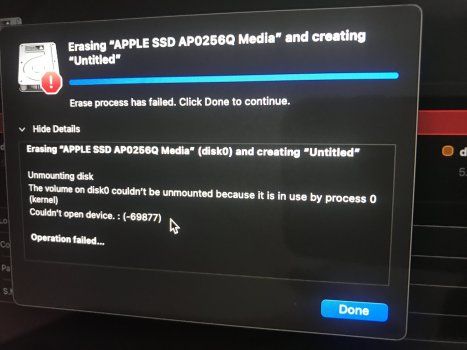
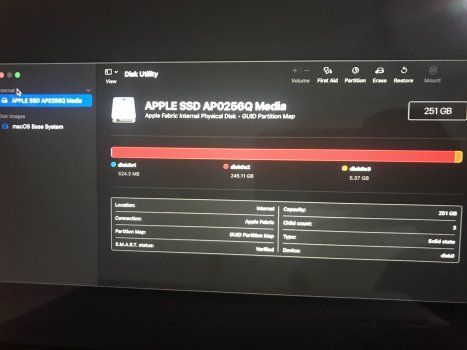
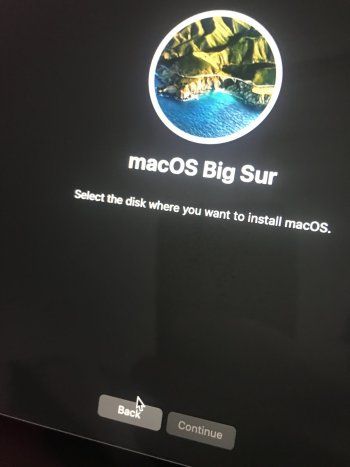
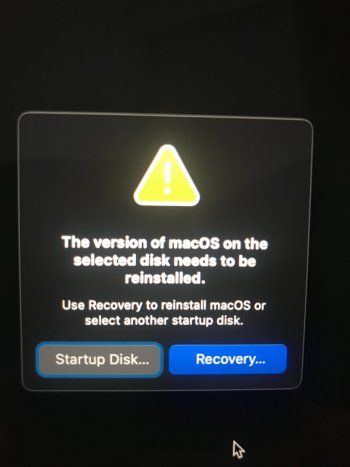
Populiarios Temos